7 melhores gravadores de tela Ubuntu online e offline que você não deve perder
Você deve ter aprendido muitos gravadores de tela para PCs ou computadores Mac. Portanto, este post pretende identificar os melhores Gravadores de tela Ubuntu. Como distribuição Linux, o Ubuntu é uma das principais opções para quem está começando a usar o Linux. Além de ser de código aberto, o sistema simplifica a instalação. No entanto, é difícil encontrar software e aplicativos compatíveis para este sistema. Agora, vamos começar a introdução concreta.

- LISTA DE GUIAS
- Parte 1: Apresentar o gravador de tela integrado do Ubuntu
- Parte 2: Os 4 principais gravadores de tela offline do Ubuntu
- Parte 3: Os 2 principais gravadores de tela on-line do Ubuntu
- Parte 4: Recomendação: Melhor Gravador de Tela para PCs e Mac
- Parte 5: Perguntas frequentes sobre o gravador de tela Ubuntu
Parte 1: Apresentar o gravador de tela integrado do Ubuntu
A boa notícia é que você não precisa de aplicativos extras para capturar sua tela desde o Ubuntu 18.04 com a área de trabalho Gnome padrão devido ao gravador de tela integrado. Ele permite que você grave sua tela inteira com atalhos. Lembre-se de que não grava áudio.
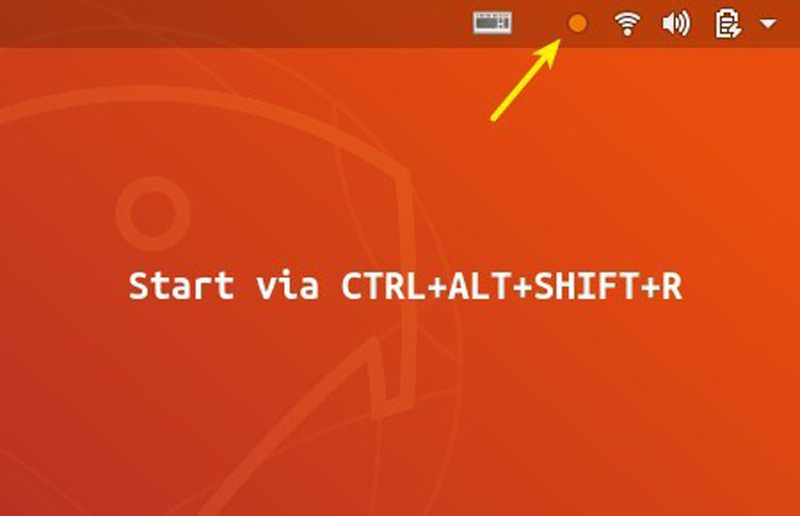
Quando você chegar à tela que deseja gravar no Ubuntu, pressione Ctrl+Alt+Shift+R teclas do teclado ao mesmo tempo. Então o gravador de tela integrado do Ubuntu funcionará imediatamente.
Se você quiser parar a gravação, pressione Ctrl+Alt+Shift+R junto. Então você pode encontrar a gravação na pasta Vídeos do usuário.
Observação: Por padrão, a duração máxima de uma gravação é de 30 segundos. Para remover o limite, instale Editor Dconf e execute-o, navegue até org/gnome/settings-daemon/plugins/media-keyse clique e altere o valor de comprimento máximo do screencast para 0.
Parte 2: Os 4 principais gravadores de tela offline do Ubuntu
Top 1: OBS
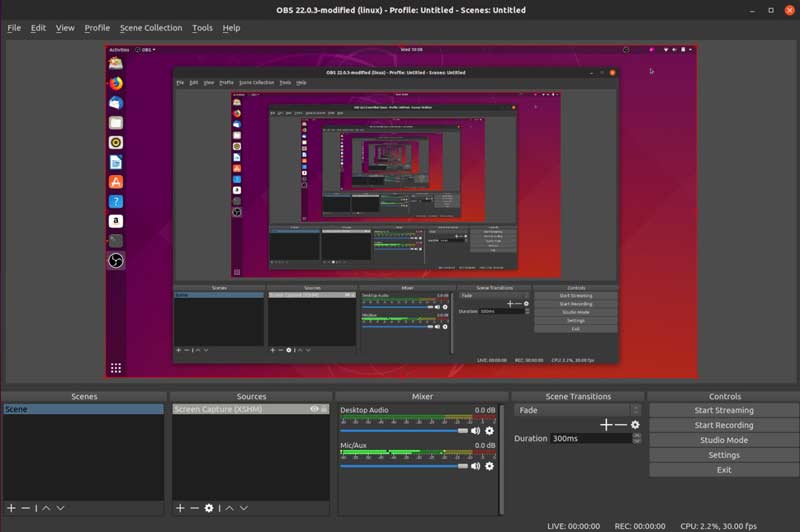
OBS é um gravador de tela de código aberto no Ubuntu. Muitos vloggers, professores e pequenas empresas o utilizam para produzir vídeos tutoriais. Além disso, os jogadores preferem usá-lo para transmitir o jogo.
Código de instalação: sudo apt instalar obs-studio
Principais recursos do OBS
◆ Leve, rápido e gratuito.
◆ Grave a tela inteira, uma parte ou uma janela.
◆ Controle o processo com atalhos.
◆ Faça transmissão ao vivo no YouTube.
◆ Capturar cliques do mouse.
2 principais: Kazam
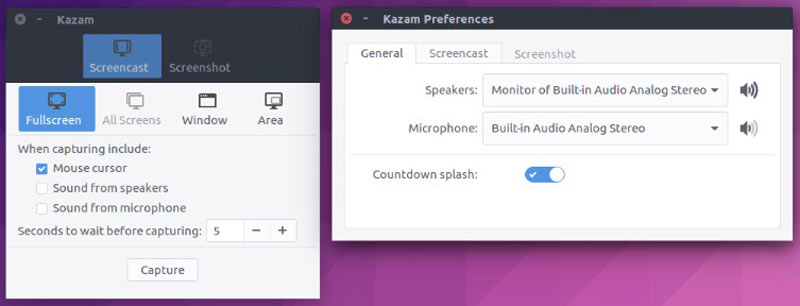
Kazam é outro gravador de tela incrível no Ubuntu. Ao contrário do OBS, este aplicativo foi projetado para pessoas comuns e iniciantes. Depois de instalá-lo em sua área de trabalho, você poderá obter todos os recursos da GUI.
Código de instalação: sudo apt-get install kazam
Principais recursos do Kazam
◆ Leve, rápido e gratuito.
◆ Grave a tela inteira, uma parte ou uma janela.
◆ Controle o processo com atalhos.
◆ Faça transmissão ao vivo no YouTube.
◆ Capturar cliques do mouse.
3 principais: RecApp
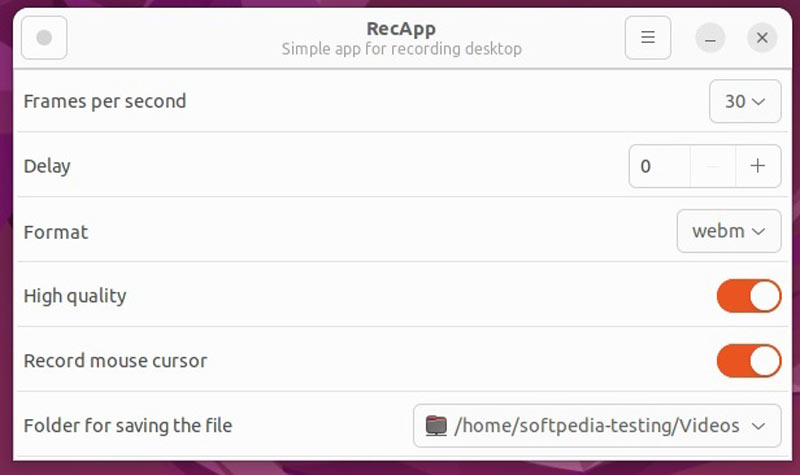
Existem alguns gravadores de tela decentes para Ubuntu. RecApp é um desses aplicativos, um aplicativo gravador de tela gratuito e de código aberto. Ao contrário de outros projetos de código aberto, este aplicativo usa uma coleção de módulos GStreamer gratuitos, mas não FFmpeg.
Principais recursos do OBS
◆ Ajuste a taxa de quadros, a qualidade e muito mais.
◆ Adicione uma contagem regressiva à gravação.
◆ Selecione a região de gravação de acordo com sua necessidade.
◆ Capture áudio de aplicativos.
◆ Grave o cursor ou não.
4 principais: RecordMyDesktop
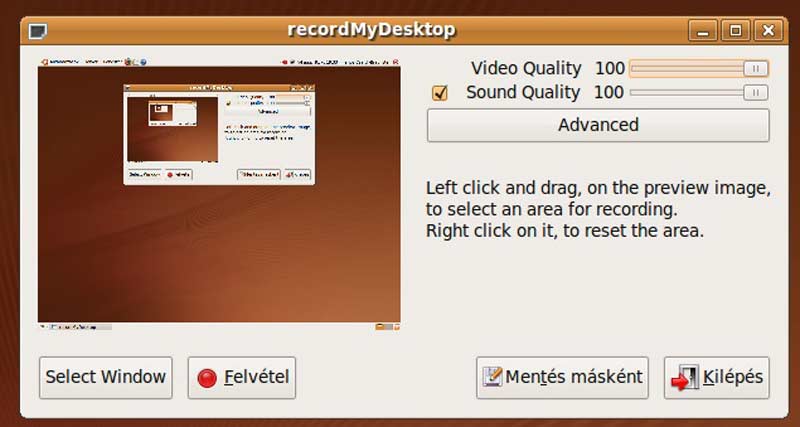
Como um dos melhores gravadores de tela para Ubuntu, o recordMyDesktop tenta ser fácil de usar, mas também eficaz em sua tarefa principal. Inclui duas partes, uma ferramenta de linha de comando simples para executar as tarefas básicas e uma GUI para expor a funcionalidade de uma forma utilizável.
Código de instalação: sudo apt-get install gtk-recordmydesktop
Principais recursos do RecordMyDesktop
◆ Grave a tela inteira ou uma região.
◆ Personalize opções para produzir o resultado desejado.
◆ Capture áudio junto com a tela.
◆ Gravar tela usando linhas de comando.
◆ Salve gravações de tela em formatos abertos.
Parte 3: Os 2 principais gravadores de tela on-line do Ubuntu
Top 1: gravador de tela gratuito ArkThinker
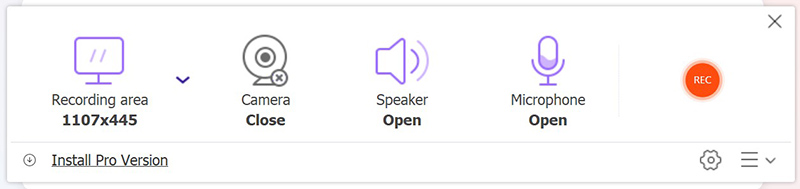
Para pessoas que não gostam de instalar aplicativos no disco rígido, os gravadores de tela online do Ubuntu são outra opção para capturar sua área de trabalho. Gravador de tela grátis ArkThinker é absolutamente uma boa escolha. Não tem limite, embora seja totalmente gratuito.
Principais recursos do gravador de tela gratuito
◆ Grave sua tela do Ubuntu online.
◆ Suporta múltiplas fontes de gravação.
◆ Disponível nos principais navegadores da web.
◆ Mantenha a qualidade do vídeo e do áudio.
◆ Oferece opções personalizadas básicas.
2 principais: Screencastify
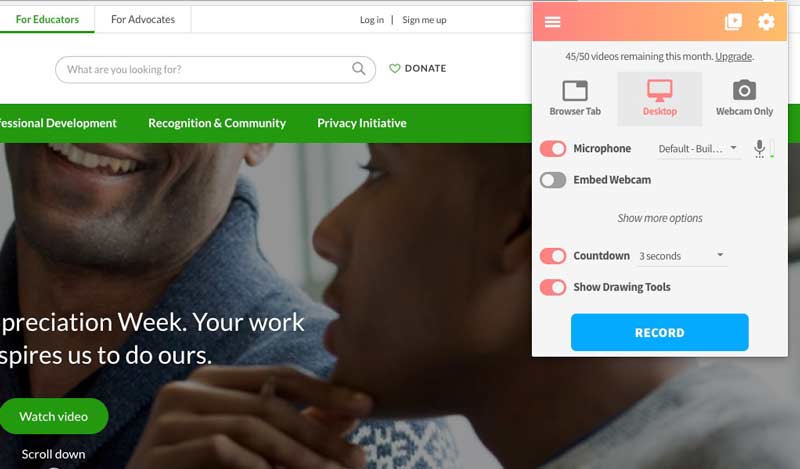
Se você estiver usando o Google Chrome no seu Ubuntu, o Screencastify é outro gravador de tela para você. É uma extensão, mas pode capturar páginas da web e sua área de trabalho. Um plano único custa $49,00 por ano, mas também oferece um plano gratuito com recursos limitados.
Principais recursos do Screencastify
◆ Grave em tela inteira ou em janela.
◆ Adicione webcam e gravações de voz na tela.
◆ Fornecer ferramentas de anotação para desenhar nas gravações.
◆ Incluir um editor de imagens.
◆ Colete atribuições de outros usuários.
Parte 4: Recomendação: Melhor Gravador de Tela para PCs e Mac

Além dos gravadores de tela do Ubuntu, você também pode precisar de um poderoso programa de gravador de tela para o seu PC ou computador Mac. A partir deste ponto, recomendamos Gravador de tela ArkThinker.
- Capture a tela inteira ou qualquer região.
- Adicione seu rosto e voz às gravações de tela.
- Desenhe na tela gravações em tempo real.
- Melhore a qualidade do vídeo automaticamente.
Parte 5: Perguntas frequentes sobre o gravador de tela Ubuntu
Por que não consigo gravar a tela no Ubuntu?
Existem vários motivos pelos quais você não consegue gravar sua tela no Ubuntu. Os principais motivos incluem: Seu laptop não possui o pacote Xorg; O gravador de tela pode não suportar sessões modernas do Wayland; Você não está usando o gravador de tela correto.
Qual é a maneira mais fácil de gravar uma tela no Ubuntu?
O gravador de tela integrado é a maneira mais fácil de capturar tudo na sua área de trabalho, mas não captura nenhum som do seu computador.
É legal gravar telas do Ubuntu?
A resposta depende do conteúdo que você deseja gravar. Se você gravar conteúdo protegido por direitos autorais, como streaming de vídeo, poderá obter apenas uma tela preta.
Conclusão
Agora, você deve dominar pelo menos os 7 melhores Gravadores de tela Ubuntu para capturar sua tela, som do aplicativo e até mesmo suas reações. Alguns deles são de uso gratuito e outros oferecem um teste gratuito. ArkThinker Free Screen Recorder é uma ótima maneira de gravar sua tela online. Mais perguntas sobre este assunto? Sinta-se à vontade para entrar em contato conosco escrevendo-os abaixo.
O que você acha deste post? Clique para avaliar esta postagem.
Excelente
Avaliação: 4.9 / 5 (com base em 573 votos)
Encontre mais soluções
Gravador de tela da Apowersoft: grave tela com áudio de uma só vez Melhor gravador de jogo para capturar jogabilidade [Ferramentas confiáveis + análises] Gravador de tela iTop: capture atividades de tela e crie vídeos AZ Screen Recorder: aplicativo de screencasting para dispositivos Android Melhores recomendações de gravador de câmera: software e hardware Análise do XRecorder, prós, contras e melhor alternativa do XRecorderArtigos relativos
- Gravar vídeo
- Como gravar a jogabilidade no Xbox One, Série S e Série X
- Como gravar a jogabilidade do Steam no Windows 11/10/8/7 PC e Mac
- Melhores recomendações de gravador de câmera: software e hardware
- 7 melhores gravadores de DVD VCR/VHS e software de gravação de DVD
- Análise do Nvidia ShadowPlay e melhor alternativa ao ShadowPlay
- Análise do XRecorder, prós, contras e melhor alternativa do XRecorder
- 4 métodos fáceis para gravar Roblox com voz no PC, Mac e telefone
- 3 maneiras mais fáceis de gravar a jogabilidade do Minecraft no Windows e macOS
- Tutorial Concreate para gravar reuniões Zoom no desktop ou no celular
- Grave chamadas do Skype: um guia passo a passo para obter chamadas de vídeo do Skype



